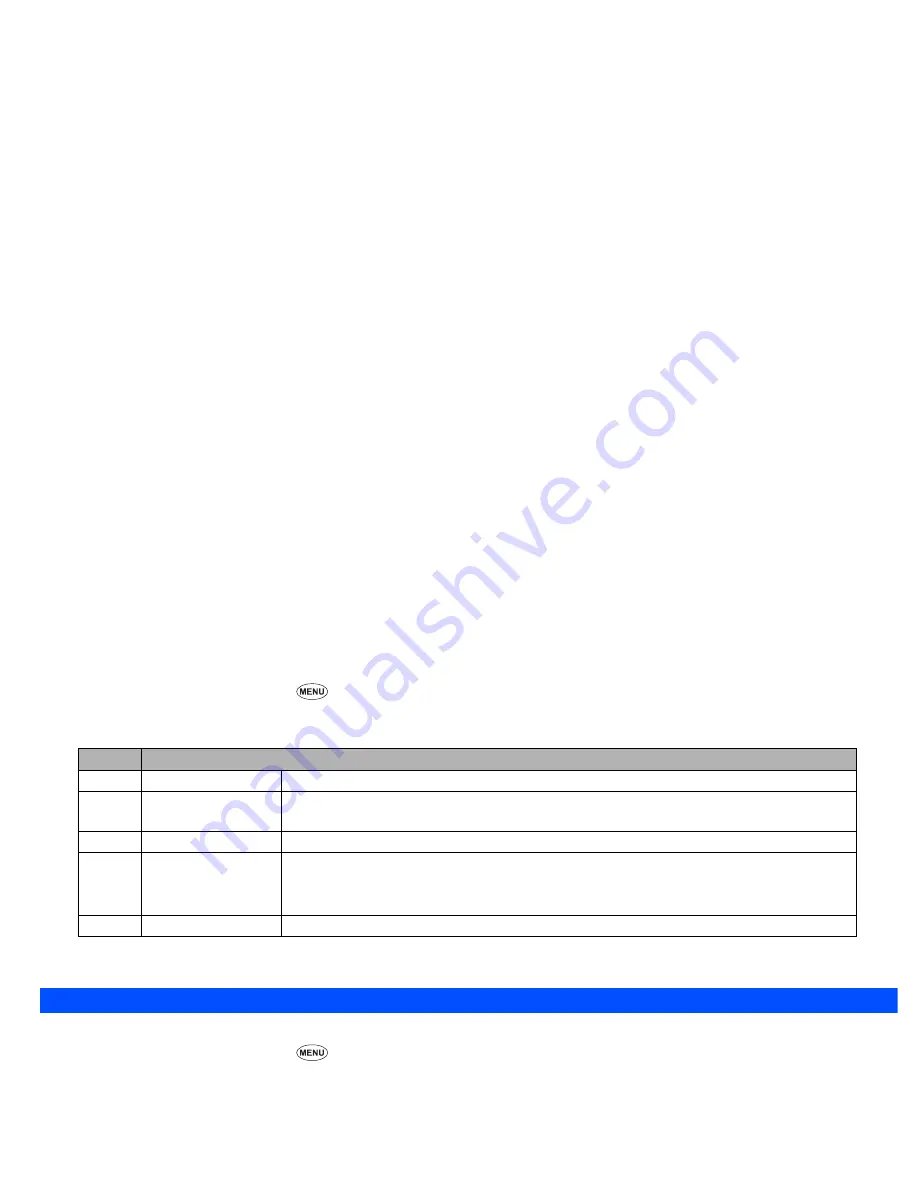
79
Menu des applications Java
☛
L’écran de veille affiché, appuyez sur
7
et
1
pour afficher l’écran Applis Java.
☛
Utilisez les touches
▲
et
▼
pour sélectionner un logiciel et appuyez sur la
Touche logicielle 1
pour afficher l’écran Menu des applications.
☛
Appuyez sur la touche appropriée pour sélectionner l’option voulue.
2
Selon les conditions, certaines options peuvent être affichées en grisé et ne sont pas disponibles.
Rétroéclairage
Vous pouvez régler le rétroéclairage de votre téléphone.
☛
L’écran de veille affiché, appuyez sur
7
et
2
pour afficher l’écran de réglage du retroéclairage.
☛
Appuyez sur
1
pour que le rétroéclairage soit commandé par le réglage de votre téléphone, ou sur
2
pour que le rétroéclairage soit commandé
par l'application Java.
2
Si vous activez le rétroéclairage commandé par le réglage de votre téléphone, le niveau de luminosité actuel sera activé (voir "Luminosité d’écran"
à la page 27).
2
Lorsque l’application n’est pas active, le fonctionnement du rétroéclairage dépend des réglages de votre téléphone.
N°
Menu des applications
1
Propriétés
Pour afficher les informations relatives à l’application logiciel sélectionné.
2
Mise à jour
Renseignez-vous pour savoir si l’application sélectionnée a été mise à jour. Si oui, commencez à
télécharger les données.
3
Supprimer
Pour supprimer l’application sélectionnée.
4
Connexion au réseau
Pour permettre/interdire la connexion des applications Java au réseau.
☛
Appuyez sur
1
pour permettre à l’application de se connecter au réseau.
☛
Appuyez sur
2
pour empêcher l’application de se connecter au réseau.
5
Démarrage auto
Pour activer ou désactiver le démarrage automatique d’une application Java.
Summary of Contents for N400i
Page 1: ...N400i ...
Page 104: ...Teile und Funktionen ...
Page 112: ......
Page 210: ...Onderdelen en functies N400i ...
Page 218: ......
Page 313: ...Caractéristiques et fonctions ...
Page 321: ......















































